- The iPhonefotografija se ne prikaže osebni računalnik lahko pride do težave zaradi konfiguracije oz dovoljenje vprašanja.
- V tem Članek, vam pokažemo, kako odpraviti to težavo in vam pomagamo premaknitiFotografije od iPhone do osebni računalnik.
- Naredi preveri iz naše predane Razdelek Windows 10 za lažje sledenje osebni računalnikčlankov.
- Ne pozabite dodati naših obsežnih zaznamkov Programsko središče za enostaven dostop do uporabnih informacij v vsakem trenutku.
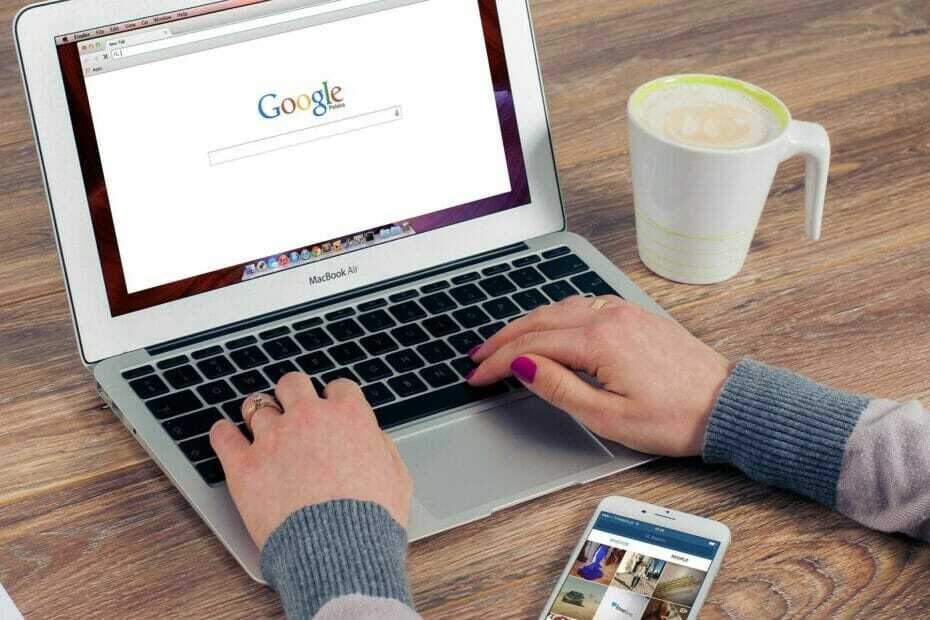
XNAMESTITE S KLIKNITE NA PRENOS DATOTEKE
Ta programska oprema bo zagotovila delovanje vaših gonilnikov in vas tako zaščitila pred pogostimi računalniškimi napakami in okvaro strojne opreme. Preverite vse svoje gonilnike zdaj v 3 preprostih korakih:
- Prenesite DriverFix (preverjena datoteka za prenos).
- Kliknite Začnite skeniranje najti vse problematične gonilnike.
- Kliknite Posodobite gonilnike da pridobite nove različice in se izognete okvaram sistema.
- DriverFix je prenesel 0 bralci ta mesec.
XNAMESTITE S KLIKNITE NA PRENOS DATOTEKE
- Prenesite orodje za popravilo računalnika Restoro ki prihaja s patentiranimi tehnologijami (na voljo patent tukaj).
- Kliknite Začnite skeniranje da poiščete težave z operacijskim sistemom Windows 10, ki bi lahko povzročile težave z računalnikom.
- Kliknite Popravi vse da odpravite težave, ki vplivajo na varnost in delovanje vašega računalnika.
- Restoro je prenesel 0 bralci ta mesec.
Če vam zmanjkuje prostora za shranjevanje iPhone, ga lahko premaknete v računalnik. Premikanje fotografije na vaš računalnik Mac ali Windows 10 je tako enostavno kot povezovanje in premikanje fotografij. Vendar se včasih fotografije iPhone-a lahko prenehajo prikazovati v računalniku.
Vaš PC ali Mac morda preneha zaznavati fotografijo iz več razlogov. To se lahko zgodi zaradi težav z avtorizacijo in slabih povezav.
Če tudi vas moti ta napaka, je tukaj nekaj korakov za odpravljanje težav, ki vam bodo pomagali rešiti, da se mapa s fotografijami iPhone za vedno ne prikaže v računalniku.
Kako lahko popravim, da se fotografije iPhonea ne prikažejo v operacijskem sistemu Windows in Mac?
1. Izvedite te običajne korake za odpravljanje težav

- Znova zaženite svoj Windows PC/Mac. Prav tako znova zaženite svoj iPhone. Hiter ponovni zagon lahko odpravi začasne težave z napravo.
- Pri povezovanju se prepričajte, da iPhone ni zaklenjen. Odklenite napravo in poskusite znova vzpostaviti povezavo.
- Če težava ni odpravljena, se poskusite povezati z drugimi vrati USB na vašem računalniku.
Omogoči samodejno predvajanje v sistemu Windows
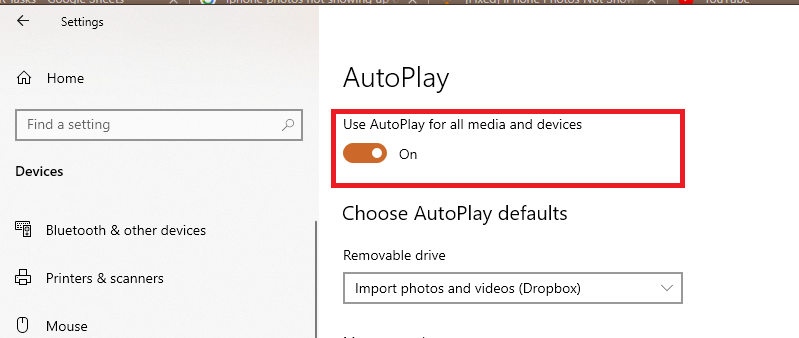
- Pritisnite Tipka Windows + I odpreti Nastavitve.
- Kliknite na Naprave.
- Kliknite na Samodejno predvajanje.
- Pod samodejnim predvajanjem preklopite stikalo za »Uporabite samodejno predvajanje za vse predstavnostne naprave«, da ga vklopite.
- Zaprite Nastavitve okno.
- Ponovno povežite svoj iPhone in preverite morebitne izboljšave.
Če je že omogočeno, preklopite stikalo, da ga izklopite. Nato ponovno preklopite stikalo, da ga vklopite. Ko končate, znova povežite napravo in preverite, ali so fotografije iPhone-a prikazane v vašem računalniku.
Privzete nastavitve samodejnega predvajanja lahko nastavite tudi za izmenljivi pogon, pomnilniško kartico in vaš iPhone v razdelku Izberite privzete nastavitve samodejnega predvajanja.
2. Avtorizirajte svoj računalnik v iTunes
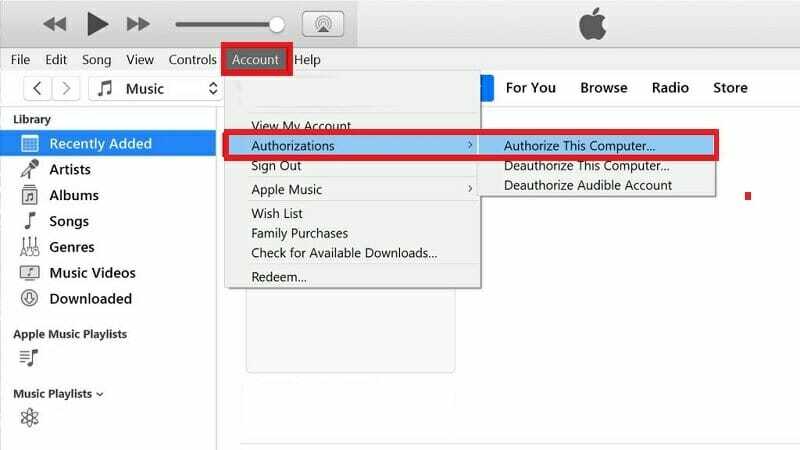
- Zaženite iTunes.
- Pojdi do meni.
- Kliknite na Račun.
- Izberite Pooblastilo.
- Izberite Pooblastite ta računalnik.
- Vnesite uporabniško ime in geslo.
- Odprto Raziskovalec datotek.
- Nato odprite mapo DCIM in preverite, ali se fotografije prikazujejo.
- Če ne, odklopite napravo in jo znova priključite, da preverite, ali vam to pomaga odpraviti težavo.
Funkcija avtorizacije iTunes lahko prepreči, da bi vaš računalnik bral fotografije iz iPhona. Poskusite pooblastiti računalnik za ogled fotografij v računalniku.
3. Preverite nastavitve iCloud
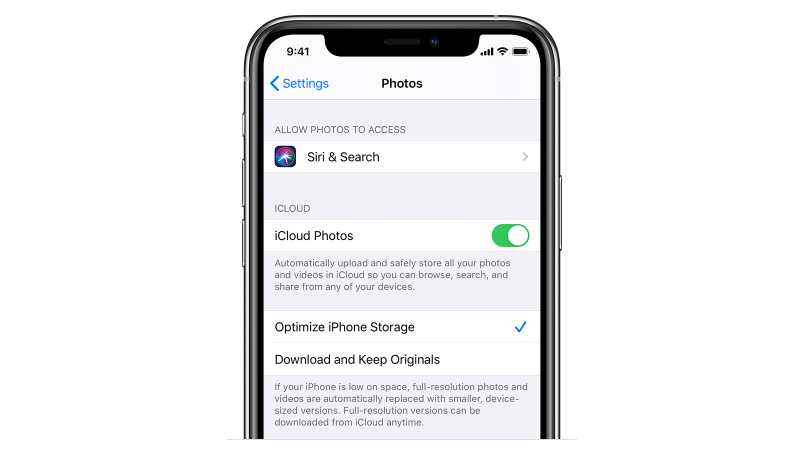
- Na vašem iPhoneu se dotaknite Nastavitve.
- Pojdi do Fotografije & Kamera.
- Klikni Optimizirajte pomnilnik iPhone.
- Preverite, če Optimizirajte pomnilnik iPhone je omogočeno.
Ko je možnost Optimize iPhone Storage omogočena, bo iPhone samodejno naložil vaše fotografije v polni ločljivosti v iCloud in tako prihranil prostor v pomnilniku iPhone.
Kljub temu preprosto izklop Optimize iPhone Storage ne povrne manjkajočih fotografij. Ker so fotografije naložene v vaš račun iCloud, jih morate znova prenesti z iTunes na svoj računalnik.
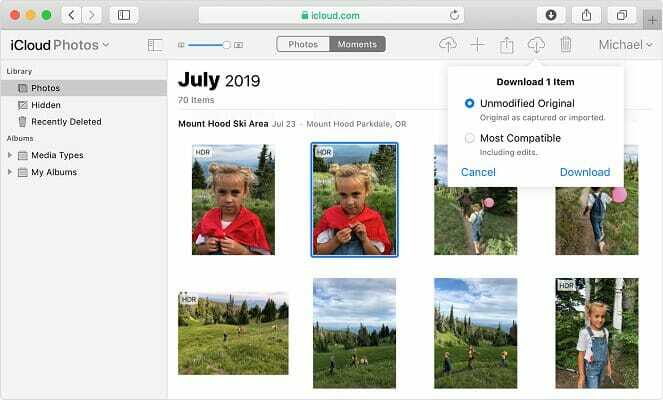
- Pojdi do iCloud.com.
- Prijavite se z uporabniškim imenom in geslom za iCloud.
- Kliknite na Fotografije.
- Videti bi morali vse fotografije iz zadnje varnostne kopije.
- Izberite vse fotografije, ki jih želite, in kliknite Prenesi.
- Če uporabljate brskalnik Firefox, ne pozabite uporabiti možnosti »Shrani nastavitev za vse te vrste«, da ne prejmete obvestila o prenosu za vsako fotografijo.
4. Uporabite Xilisoft iPhone Photo Transfer
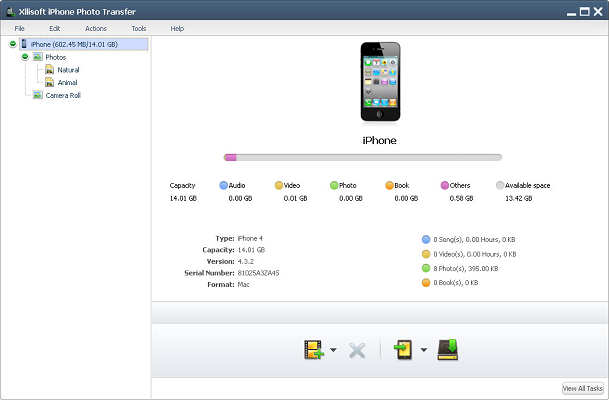
- Prenesite in namestite Xilisoft iPhone Photo Transfer.
- Zaženite aplikacijo Xilisoft iPhone Photo Transfer.
- Povežite vaš iPhone z računalnikom s kablom USB.
- Počakajte, da je vaš telefon zaznan.
- V levem podoknu razširite svoj iPhone.
- Kliknite na Fotografije.
- V raziskovalcu datotek aplikacije za prenos fotografij bi morali videti vse fotografije iz vašega iPhone-a.
Xilisoft iPhone Photo Transfer je orodje za prenos fotografij za naprave iOS. Z orodjem lahko kopirate in premikate svoje fotografije iz računalnika v iPhone in obratno.
Na voljo je tudi z nekaterimi dodatnimi funkcijami, ki omogočajo skupno rabo fotografij, upravljanje datotek in podporo za več naprav.
Če želite vse svoje fotografije shraniti v svoj iPhone, v nastavitvah onemogočite funkcijo Optimize iPhone Storage.
iPhone, ki se ne prikaže v računalniku, se običajno pojavi zaradi težav z avtorizacijo v iTunes. Vendar se včasih lahko zgodi tudi zaradi napačne konfiguracije iCloud. Sledite korakom v članku enega za drugim, da odpravite težavo.
 Imate še vedno težave?Popravite jih s tem orodjem:
Imate še vedno težave?Popravite jih s tem orodjem:
- Prenesite to orodje za popravilo računalnika ocenjeno odlično na TrustPilot.com (prenos se začne na tej strani).
- Kliknite Začnite skeniranje da poiščete težave z operacijskim sistemom Windows, ki bi lahko povzročile težave z računalnikom.
- Kliknite Popravi vse za odpravljanje težav s patentiranimi tehnologijami (Ekskluzivni popust za naše bralce).
Restoro je prenesel 0 bralci ta mesec.

![Popravek: Gboard je prenehal delovati [Android / iPhone / Tablet]](/f/b292caf3b487317e22e6dc6100e4dd21.jpg?width=300&height=460)
![Fotografij iz iPhona ni mogoče prenesti v sistem Windows 10 [FIX]](/f/6c46c0db8b07f9ccfd3b8a009adca42f.jpg?width=300&height=460)